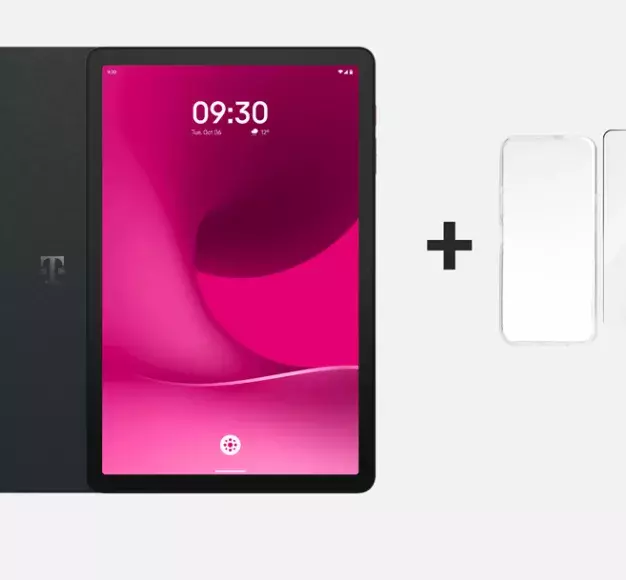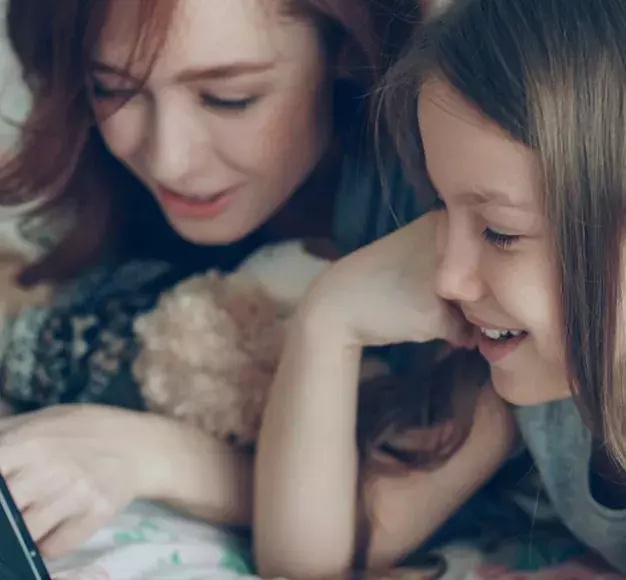Το backup αποτελεί το Α και το Ω της ψηφιακής εποχής στην οποία ζούμε. Με τα δεδομένα μας είναι εξ ολοκλήρου ψηφιακά πια, η διατήρηση αντιγράφων ασφαλείας θεωρείται -και είναι- εκ των ων ουκ άνευ. Το smartphone βρίσκεται στην κορυφή της… λίστας προτεραιότητας του backup, κάτι που μόνο έκπληξη δεν προκαλεί, δεδομένων των ωρών που περνάμε με αυτό. Τα πάντα άλλωστε στη ζωή μας περνούν μέσα απ’ το κινητό μας, οπότε όπως θα φαντάζεσαι, τα δεδομένα που «φιλοξενεί» αυτό είναι πολλά και σημαντικά. Ευτυχώς για ‘σένα, τον κάτοχο iPhone, τα πράγματα όσον αφορά στη δημιουργία backup, δε θα μπορούσαν να ήταν ευκολότερα.
Η APPLE, πιστή στη φιλοσοφία της να προσφέρει προσιτές, εύχρηστες και ομαλές εμπειρίες χρήσης, απλοποίησε εξαιρετικά τη διαδικασία δημιουργίας αντιγράφων ασφαλείας. Η αμερικανική εταιρεία άλλωστε ήταν η πρώτη που όχι απλά κατανόησε πόσο δύσκολη ήταν για το κοινό η διαδικασία αλλαγής συσκευής, αλλά φρόντισε να την εξομαλύνει όσο καμία άλλη (και μη νομίζεις ότι βγαίνουμε εκτός θέματος, για την ίδια διαδικασία μιλάμε στον πυρήνα της).
Οι βασικοί δύο τρόποι για να κάνεις backup τα δεδομένα του iPhone σου είναι δύο: μέσω iTunes ή Finder τοπικά σε υπολογιστή (Windows ή Mac, αντίστοιχα) και μέσω iCloud. Καθένας εξ αυτών έχει τα πλεονεκτήματα και τα μειονεκτήματά του φυσικά. Έλα να τους αναλύσουμε για να σε βοηθήσουμε να αποφασίσεις ποιος είναι ο καλύτερος για ‘σένα και τις ανάγκες σου.
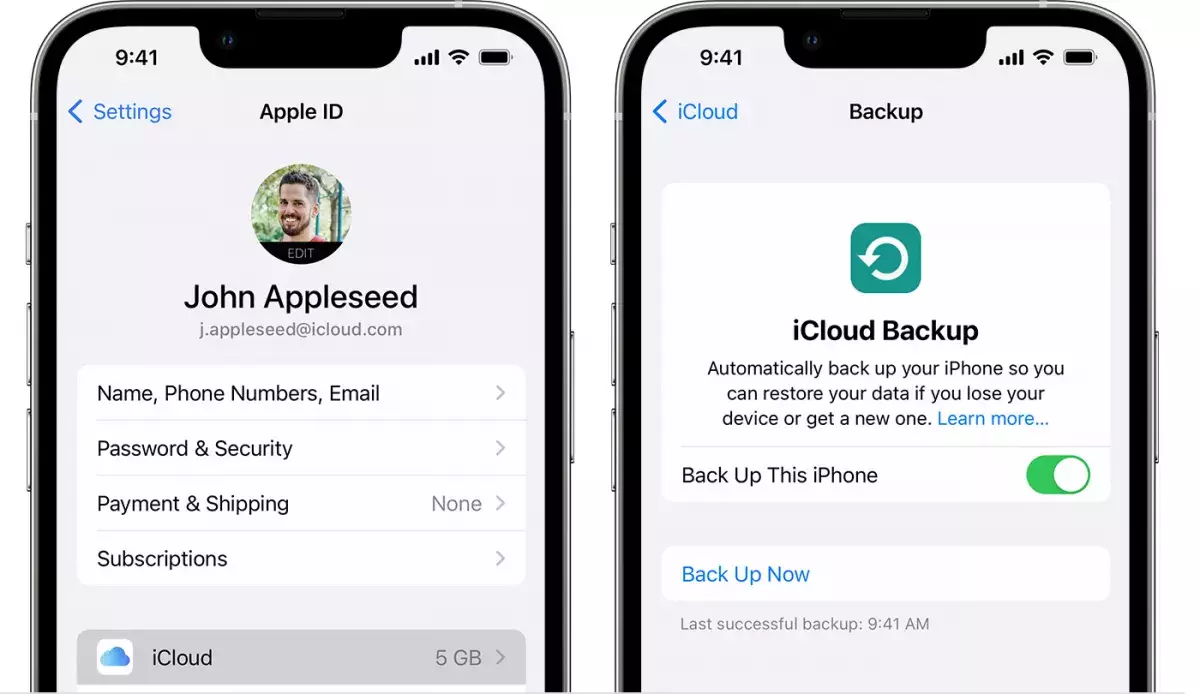
Backup iPhone μέσω iCloud
Η λύση του backup μέσω iCloud είναι πιθανότατα και η απλούστερη και το λέμε αυτό διότι στην κυριολεξία δε θα χρειαστεί να κάνεις το παραμικρό. Η όλη διαδικασία μάλιστα είναι πολύ εύκολη. Τα βήματα που πρέπει να ακολουθήσεις είναι τα εξής:
- Σύνδεσε τη συσκευή σου στο οικιακό σου δίκτυο Wi-Fi.
- Πήγαινε στα Settings και πάνω-πάνω θα δεις το όνομά σου με τη φωτογραφία που έχεις επιλέξει. Πάτα εκεί κατόπιν, στο μενού που εμφανίζεται, επίλεξε το iCloud.
- Βρες το iCloud Backup (είναι στην κατηγορία Device Backups). Πάτα το.
- Από εδώ λοιπόν θα ενεργοποιήσεις το αυτόματο backup μέσω του Back Up This iPhone. Για να είσαι σίγουρος, πάτα στο Back Up Now ακριβώς από κάτω για να δημιουργήσεις επί τόπου ένα αντίγραφο ασφαλείας. Tip: αν προσέξεις, με γκρι μικρά γράμματα αναφέρονται η ημέρα και η ώρα που δημιουργήθηκε το πιο πρόσφατο backup.
Πλέον η συσκευή σου θα γίνεται αυτόματα backup εφ’ όσον είναι συνδεδεμένη στον φορτιστή της (τοίχου, powerbank, δεν έχει σημασία, αρκεί να φορτίζει ώστε να μην κοπεί το backup στη μέση) και ένα δίκτυο Wi-Fi και είναι κλειδωμένη. Όσο για το τι ακριβώς θα γίνεται backup, έχουμε και λέμε:
- Δεδομένα εφαρμογών
- Backups Apple Watch
- Ρυθμίσεις συσκευής
- Οργάνωση οθόνης home και διάταξη εφαρμογών
- Μηνύματα iMessage, SMS και MMS
- Φωτογραφίες και βίντεο στο iPhone, iPad και iPod touch σου
- Ιστορικό αγορών από τις υπηρεσίες της APPLE (μουσική, ταινίες, τηλεοπτικά προγράμματα, εφαρμογές και βιβλία)
- Ringtones
- Κωδικός visual voicemail (απαιτείται η ενεργή κάρτα SIM κατά τη δημιουργία του backup)
Στα παραπάνω δεν περιλαμβάνεται οτιδήποτε βρίσκεται αποθηκευμένο στο iCloud όπως επαφές, ημερολόγια, bookmarks, σημειώσεις, υπενθυμίσεις, φωνητικές σημειώσεις κ.α.
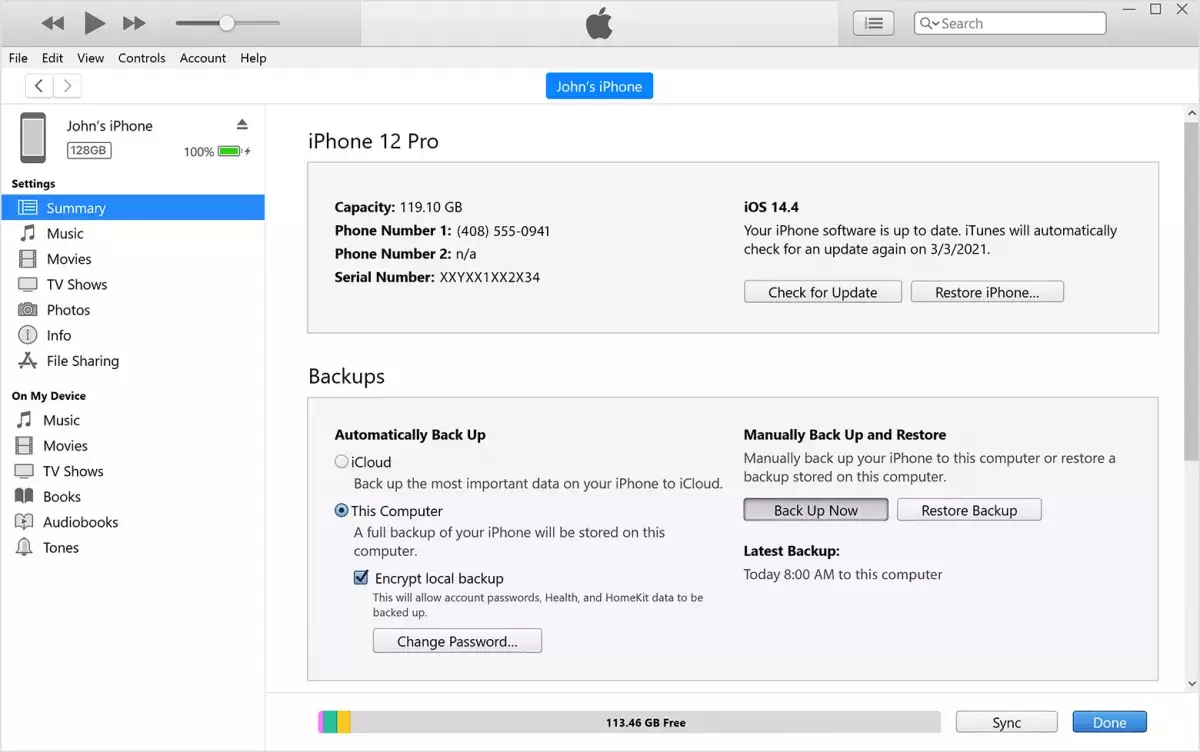
Πέραν των προαναφερθέντων πλεονεκτημάτων (ευκολία, αυτοματοποίηση, συνέπεια), η δημιουργία backup μέσω iCloud έχει ένα μειονέκτημα: το γεγονός ότι η APPLE προσφέρει μόνο 5 GB δωρεάν αποθηκευτικού χώρου στους servers της. Αν διαθέτεις περισσότερες από μία iΣυσκευές (π.χ. ένα iPhone κι ένα iPad) ή απλά έχεις… τιγκάρει το κινητό σου, τότε αυτά δύσκολα θα σε καλύψουν, οπότε μοιραία θα πρέπει να αγοράσεις έξτρα χώρο. Τουλάχιστον το κόστος του δεν είναι απαγορευτικό:
- Τα 50 GB στοιχίζουν €0,99 τον μήνα
- Τα 200 GB στοιχίζουν €2,99 τον μήνα
- Τα 2 TB στοιχίζουν €9,99 τον μήνα
Backup iPhone σε PC ή Mac
Το backup στο iCloud μπορεί να προσφέρει όλες αυτές τις ευκολίες που αναλύσαμε λίγο πιο πάνω, ωστόσο αρκετοί δε νιώθουν άνετα με αυτό. Σε τελική ανάλυση τα δεδομένα σου δε θα βρίσκονται κάπου τοπικά, σε κάποιον δίσκο φερ’ ειπείν σε ασφαλές μέρος, αλλά στους servers της APPLE, κάτι που αγχώνει κόσμο και κοσμάκη. Κανένα πρόβλημα: το backup του iPhone σου μπορεί να γίνει και τοπικά στον υπολογιστή σου, είτε πρόκειται για Windows desktop/laptop, είτε για Mac/MacBook.
Στην περίπτωση των Windows τα βήματα που θα κληθείς να ακολουθήσεις είναι τα ακόλουθα:
- Άνοιξε το iTunes. Αν δεν το έχεις ήδη, κατέβασε την πιο πρόσφατη έκδοσή του από εδώ.
- Χρησιμοποίησε ένα καλώδιο USB και σύνδεσε το iPhone σου στον υπολογιστή σου.
- Ακολούθησε τα βήματα που εμφανίζονται στην οθόνη σου προκειμένου το iPhone σου να εμπιστευτεί τον υπολογιστή σου (Trust This Computer). Tip: θα χρειαστεί να εισάγεις το passcode σου.
- Στην αριστερή στήλη του iTunes θα δεις τη συσκευή σου με το όνομα που της έχεις δώσει. Επίλεξέ τη.
- Κατόπιν πάτα στο Summary (πρώτη επιλογή στο Settings).
- Επίλεξε το Encrypt Backup έτσι ώστε το backup σου να περιλαμβάνει και τα δεδομένα που συλλέγει το Apple Watch σου. Σημείωσε ότι θα χρειαστεί να δημιουργήσεις έναν κωδικό γι’ αυτή την ενέργεια.
- Πάτα στο κουμπί Back Up Now κάτω δεξιά. Όταν το backup σου ολοκληρωθεί, ακριβώς από κάτω θα δεις ότι θα εμφανιστούν η ημέρα και η ώρα δημιουργίας του.
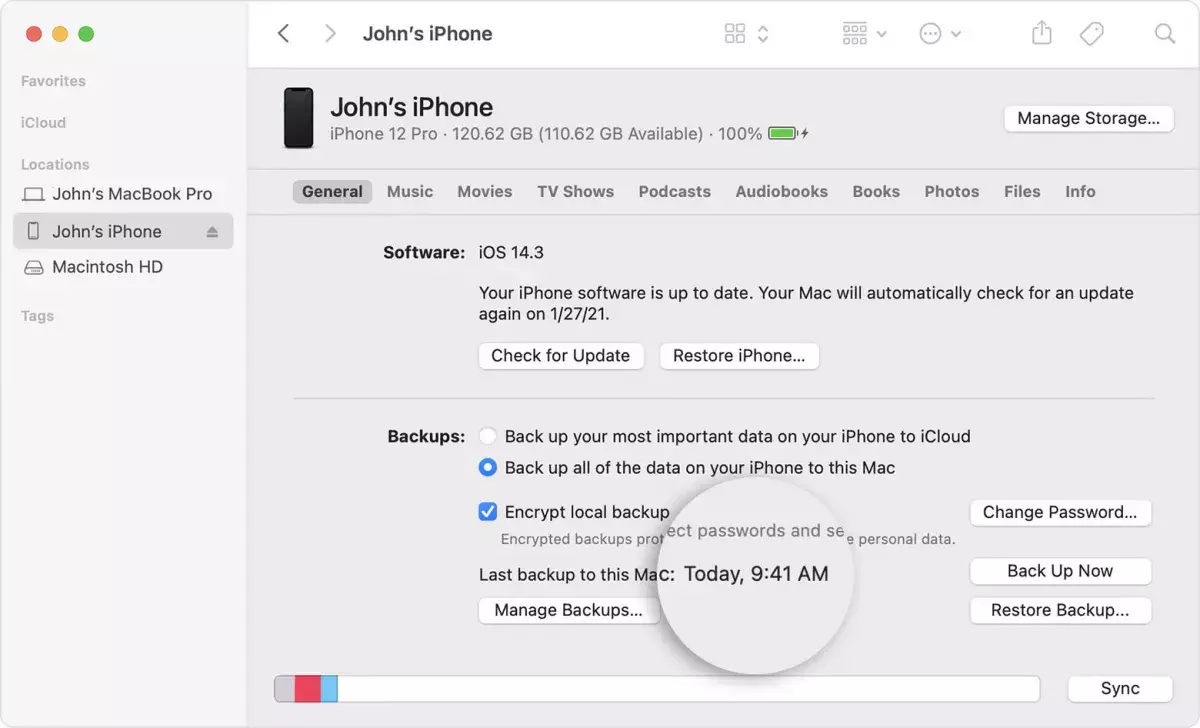
Για να βρεις το αρχείο του backup σου, πήγαινε στη γραμμή αναζήτησης και πληκτρολόγησε το εξής (αλλάζοντας το «(username)» με το όνομα χρήστη/προφίλ σου: \Users\(username)\AppData\Roaming\Apple Computer\MobileSync\Backup\
Στην περίπτωση των Mac τα πράγματα είναι εξίσου απλά:
- Σε έναν Mac με macOS Catalina ή νεότερο, άνοιξε τον Finder.
- Σύνδεσε τη συσκευή σου χρησιμοποιώντας ένα καλώδιο USB.
- Ακολούθησε τα απαραίτητα βήματα, συμπεριλαμβανομένης της εισαγωγής του passcode σου, ώστε το iPhone να εμπιστευτεί τον υπολογιστή σου (Trust This Computer).
- Επίλεξε τη συσκευή σου από τη μπάρα στα αριστερά.
- Ενεργοποίησε το Encrypt local backup και δημιούργησε έναν κωδικό πρόσβασης, προκειμένου το backup σου να περιλαμβάνει και τα δεδομένα του Apple Watch σου.
- Πάτα στο κουμπί Back Up Now κάτω δεξιά. Με την ολοκλήρωση του backup θα δεις να αναγράφονται η ημέρα και ώρα δημιουργίας του.
Για να βρεις το αρχείο του backup σου, κάνε αναζήτηση με το Spotlight ή πάτα Command + Shift + G και πληκτρολόγησε τα ακόλουθα: ~/Library/Application Support/MobileSync/Backup/
Κάτι τελευταίο
Μην αμελήσεις σε καμία περίπτωση τη σημασία του backup. Πρόκειται για μία διαδικασία που απαιτεί ελάχιστο χρόνο και προσπάθεια και που έχεις τη δυνατότητα να αυτοματοποιήσεις εντελώς. Σκέψου τους κινδύνους στους οποίους εκτίθεται καθημερινά το iPhone σου: πτώσεις και λοιπές φθορές, απώλεια, έκθεση σε καιρικά φαινόμενα και τόσα άλλα. Κρίμα δεν είναι να ρισκάρεις με τέτοιο τρόπο την ψυχική σου ηρεμία -και όχι μόνο;
Σε κάθε περίπτωση, αν βρίσκεις τα παραπάνω λίγο δύσκολα, ο ΓΕΡΜΑΝΟΣ είναι δίπλα σου! Με την υπηρεσία G Files όλα τα αρχεία της παλιάς σου συσκευής μεταφέρονται στην καινούρια, για να μην χάσεις τίποτα από όσα έχεις ζήσει και μοιραστεί. Επιπλέον η υπηρεσία αφορά τη μεταφορά δεδομένων είτε κατά την αγορά νέας συσκευής, είτε κατά την διαδικασία πράξης επισκευής στα πλαίσια του εξουσιοδοτημένου service.